

一网成擒全端涵盖,在不同架构(Intel x86/Apple m1 silicon)不同开发平台(Win10/Win11...
source link: https://v3u.cn/a_id_200
Go to the source link to view the article. You can view the picture content, updated content and better typesetting reading experience. If the link is broken, please click the button below to view the snapshot at that time.

一网成擒全端涵盖,在不同架构(Intel x86/Apple m1 silicon)不同开发平台(Win10/Win11/Mac/Ubuntu)上安装配置Python3.10开发环境
时光荏苒,过隙白驹,即将进入2022年,著名敏捷开发语言Python也放出了3.10最终版,本次我们来展示一下在不同的系统和平台中,高效部署Python3.10开发环境,这里我们并不依赖其他的三方软件,只通过Python官方的安装包进行配置,编辑器我们依然使用微软开源的Vscode,争取在一分钟以内就可以在一台干净的开发机上部署好环境,省去一些不必要的步骤。
首先我们以市场占有率最高的微软Intel芯片x86架构的64位win10系统为例子。第一步,打开python官网,python.org 选择 python3.10.0 64位 windows系统安装包。
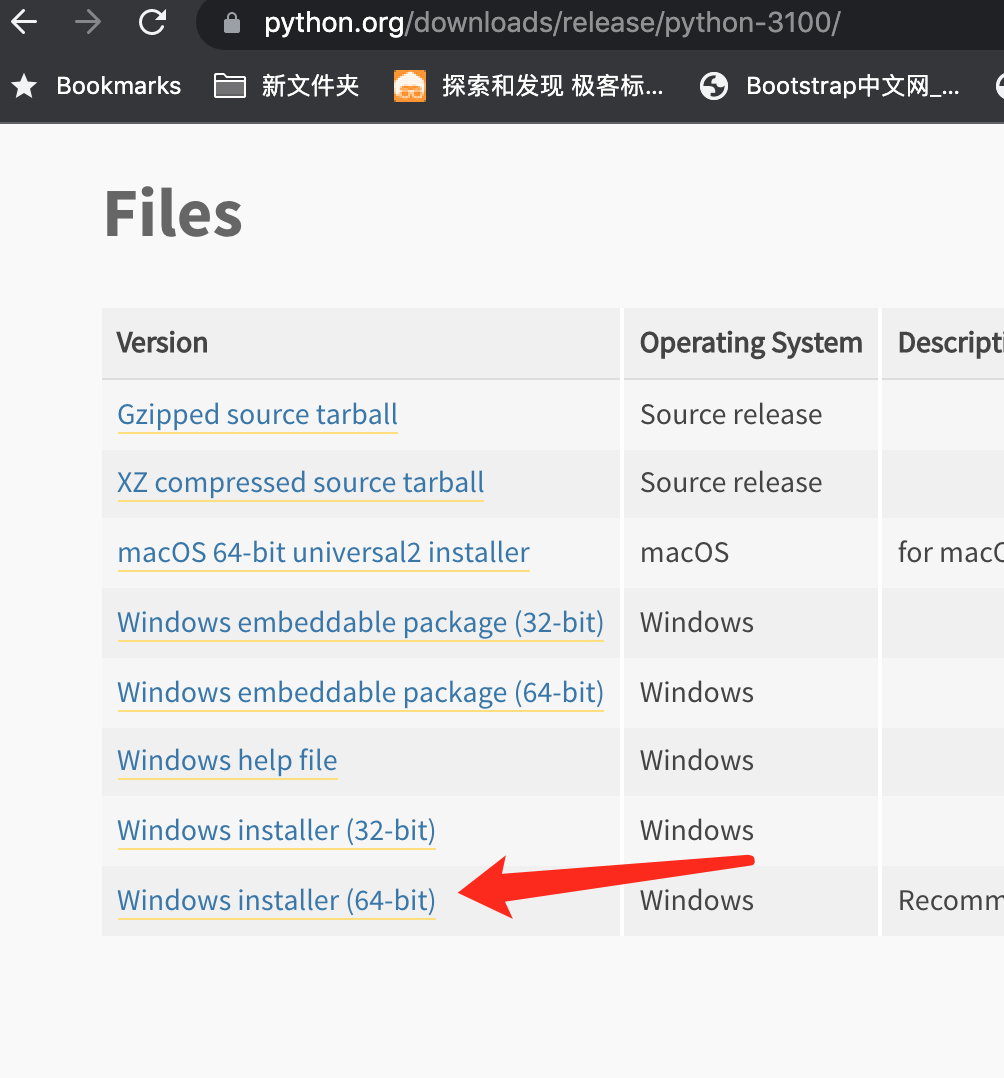
下载成功后,双击安装,这里不要选择默认第一个立刻安装,因为默认安装会把python安装到一个非常深的目录,在日常开发中我们有可能去修改一些库的源码,这种目录非常深的情况会造成一些不便。
同时勾选添加环境变量。
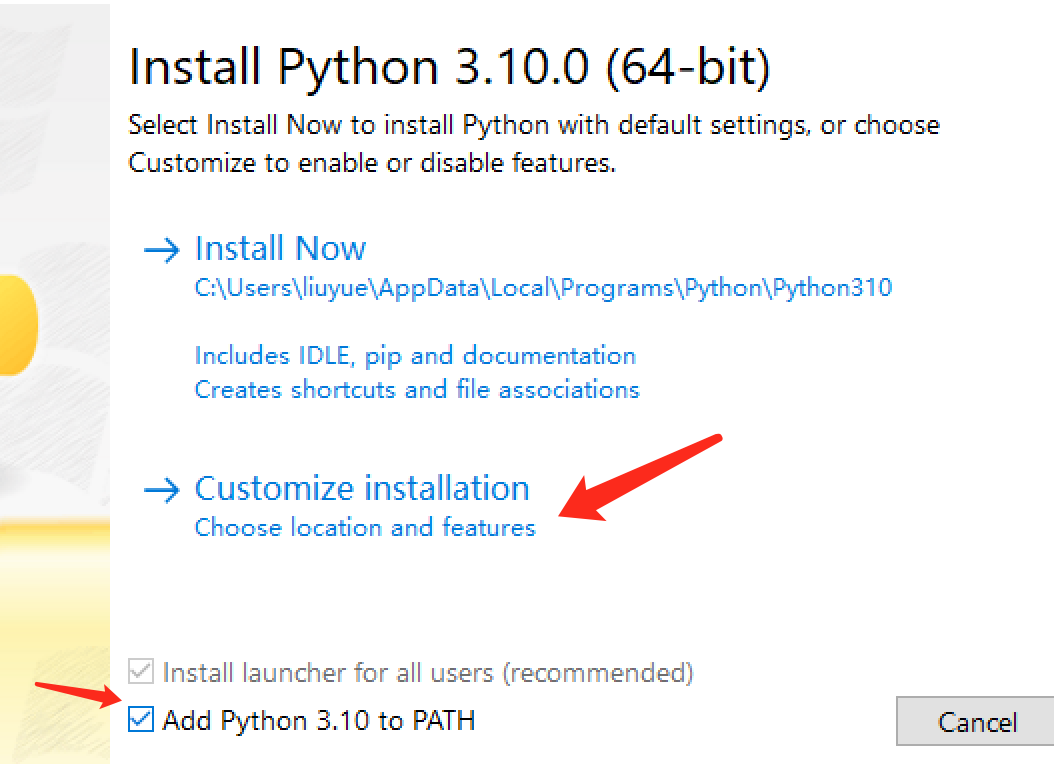
随后是一些默认安装的插件,不需要单独设置,点击下一步
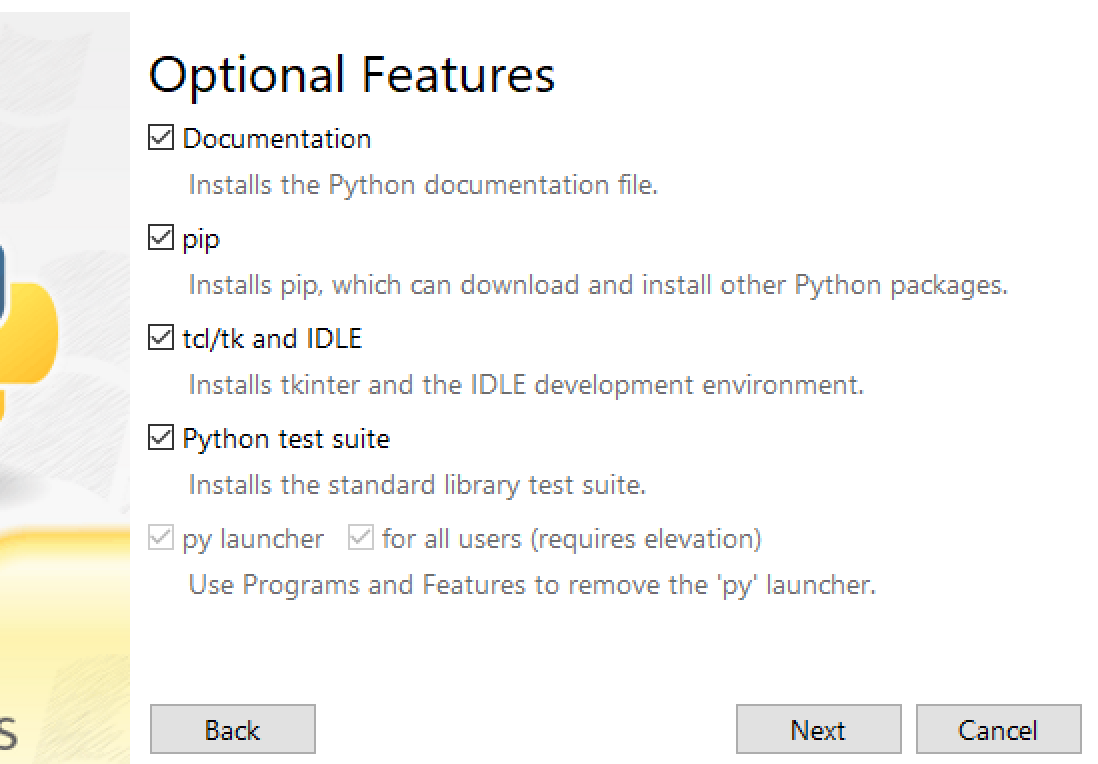
下面这里建议将python安装到c盘根目录,方便我们随时修改和调试
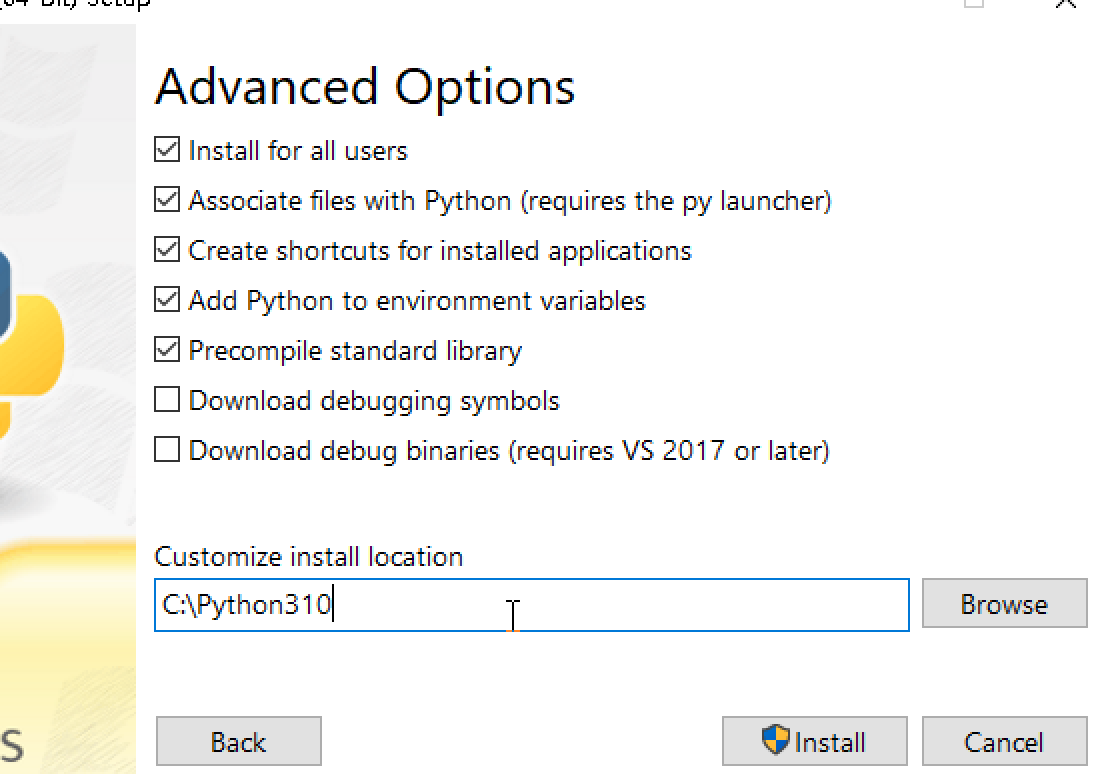
安装成功后,可以按快捷键:视窗键+r
输入cmd 打开终端
输入python命令,如果可以进入python命令行说明安装成功
Python 3.10.0 (tags/v3.10.0:ccb0e6a, Nov 15 2021, 18:08:50) [MSC v.1929 64 bit (AMD64)] on win32
Type "help", "copyright", "credits" or "license" for more information.
>>>否则就有可能是环境没有配好,这里我们可以检查一下
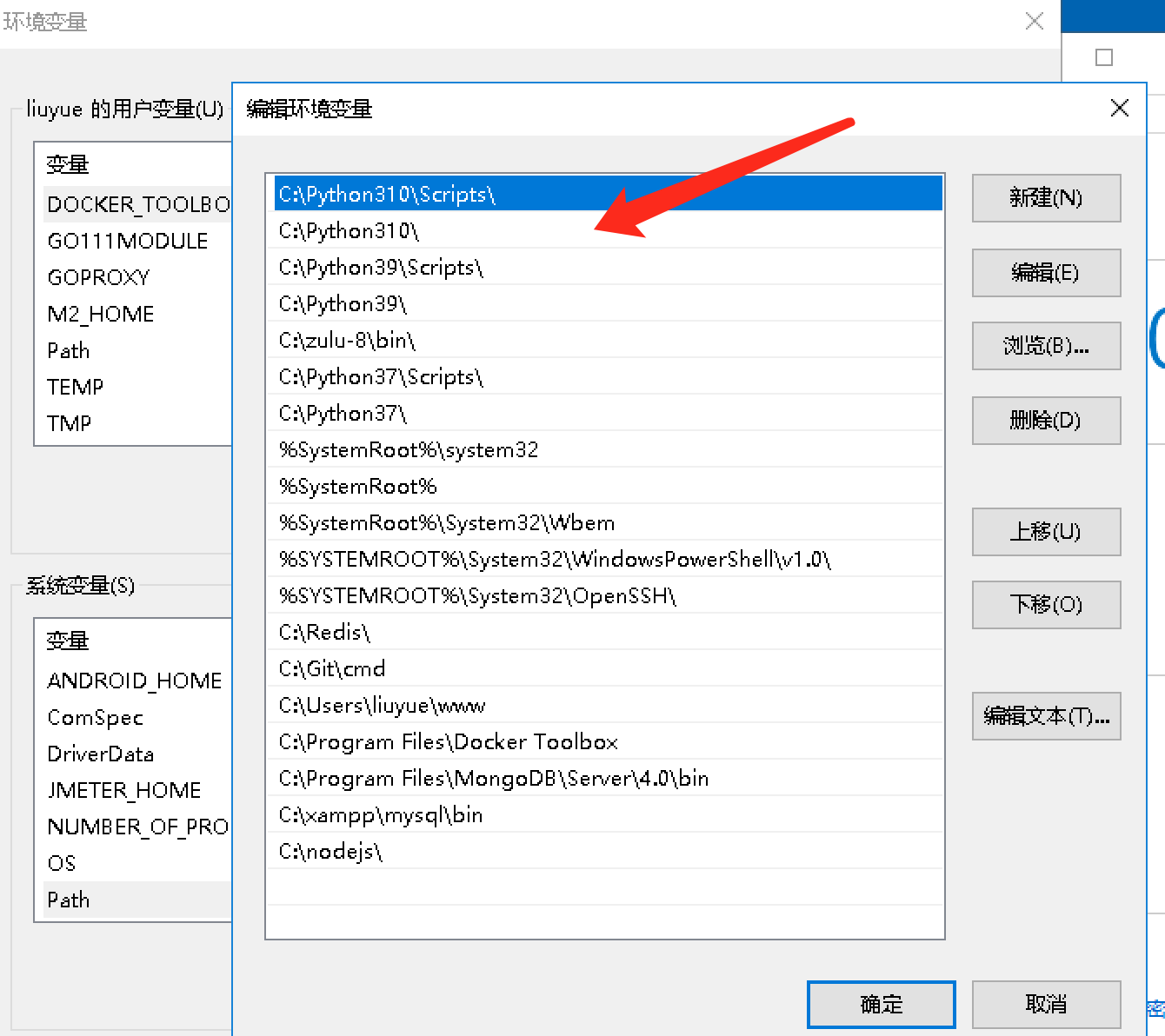
右键点击此电脑,选择属性,高级系统设置,环境变量,可以看到已经配置好了,这里也可以配置不同版本的Python。
除了Python本体,我们还可以配置一下pip的安装源,pip是我们用来装三方库的软件,默认源是国外的网址,速度很慢。这里我们打开用户目录,选择当前用户目录,新建一个文件夹叫做pip,随后新建pip.ini的配置文件:
[global]
trusted-host = mirrors.aliyun.com
index-url = http://mirrors.aliyun.com/pypi/simple文件内部指定信任的域名,然后把具体的源地址写入就可以了。
重新打开终端
输入 命令 pip config list
如果看到原地址发生了变化,那么说明配置成功
liuyue:Versions liuyue$ pip config list
global.index-url='http://mirrors.aliyun.com/pypi/simple/'
install.trusted-host='mirrors.aliyun.com'
liuyue:Versions liuyue$下面来看看编辑器vscode的配置,打开vscode官网,点击download
这里我们选择因特尔芯片64位的系统安装包点击下载
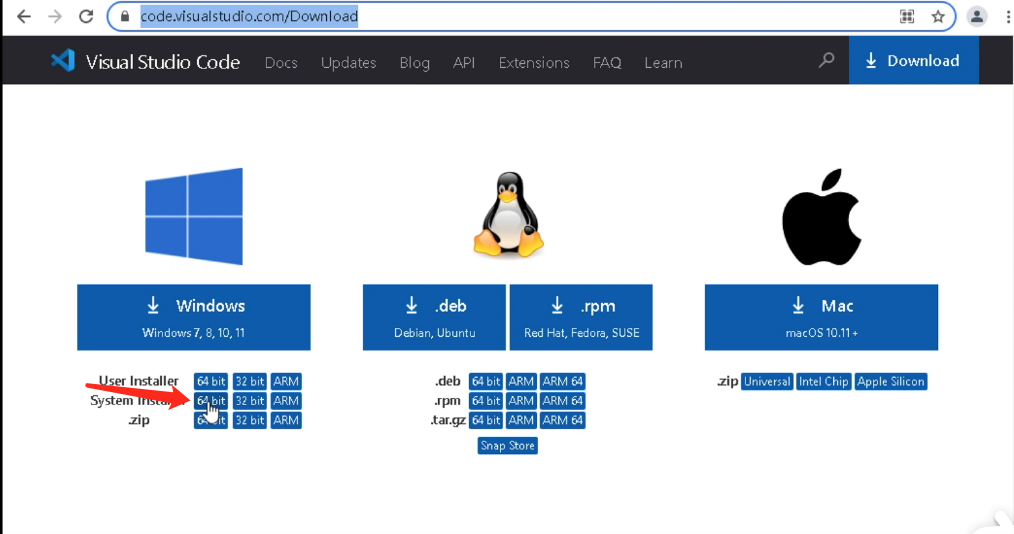
安装成功后,双击打开vscode,这里需要安装两个插件。
点击打开插件商店
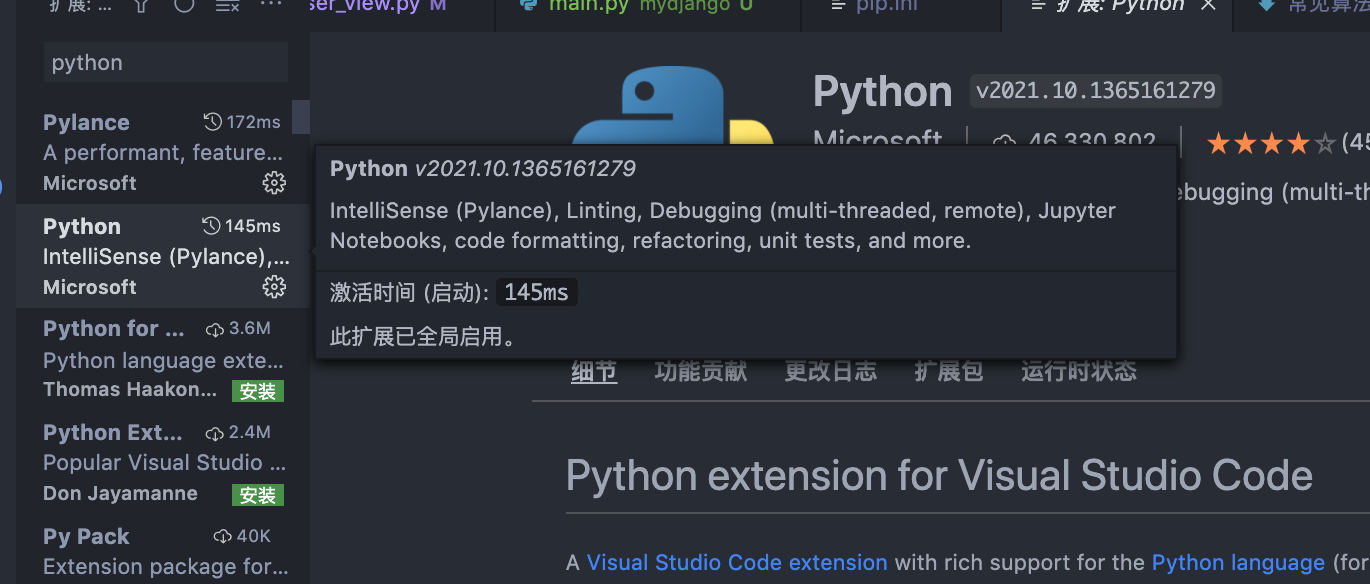
先安装Python插件,它可以帮助我们选择python解释器,并且附带语法检查和代码补全随后可以选择中文语言包,让vscode界面变成中文安装好以后,需要重启编辑器。
这里因特儿芯片64位win10系统的开发环境就配置好了。
其实win10系统还有另外一个版本,那就是微软适配苹果m1芯片arm架构的win10系统,这个系统也是64位的,整体配置流程上和因特尔芯片的win10没有太大的区别。
同样下载 windows 64位安装包,进行上面的安装步骤。唯一需要注意的是,在下载vscode的时候,要选择arm架构的系统安装包,安装步骤没有区别
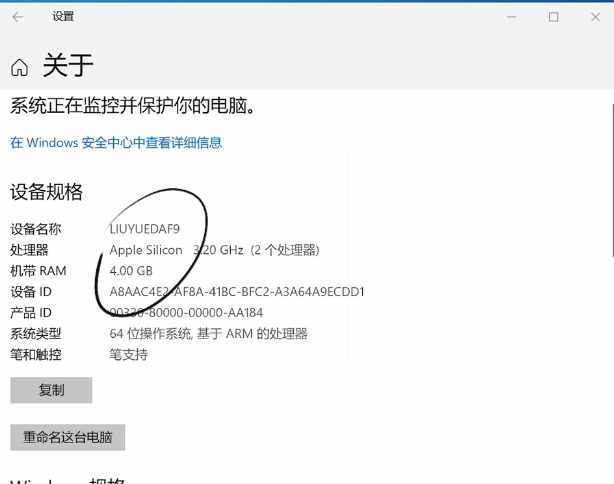
同样可以正常运行python10代码。
下面我们来到 windows 11 系统,该系统由于正式版出来的时间并不长,所以微软官方也不建议,将该系统作为生产力工具使用,但是在我的测试过程中,python 3.10 的开发环境也可以正常配置,开发过程中并没有发现什么bug。
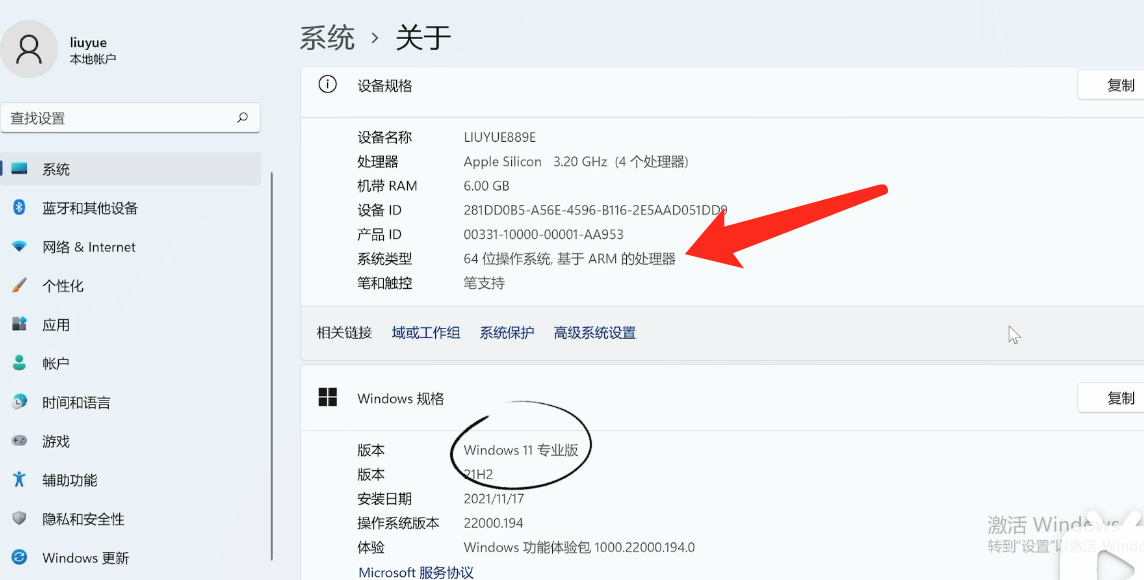
具体配置流程:
还是下载 windons 64位安装包,进行之前的安装步骤
正常配置pip源
下载vscode的时候,根据系统芯片的区别对应选择vscode版本即可,安装和配置插件和win10系统并无二致。
最后也可以正常运行python代码,所以win 11 平台的向下兼容做的还是非常不错的。
接着我们来到mac系统,mac系统也分两大类型,首先我们来看因特尔芯片的mac。

流程还是官网下载安装,这里如果是 3.10版本可以直接下载64位mac安装包,如果是老版本的话,比如3.9,建议下载因特儿芯片的专用的安装包。
下载成功后,点击安装,不需要特殊配置,系统会自动把python安装到应用程序中。
默认安装目录:/Library/Frameworks/Python.framework/Versions/3.10/
我们点开终端,直接输入python3命令即可,同时pip也会自动配置好,每个版本号都有自己单独的命令,切换起来也非常方便。
liuyue:Versions liuyue$ python3
Python 3.10.0 (v3.9.9:ccb0e6a345, Nov 15 2021, 13:29:20)
[Clang 6.0 (clang-600.0.57)] on darwin
Type "help", "copyright", "credits" or "license" for more information.
>>>同样的,mac系统也可以更改pip安装源,在用户目录下,创建.pip文件夹,写入pip.conf 文件。
vim ~/.pip/pip.conf文件内容和win10平台一致,也是指定阿里云国内源。
[global]
index-url = http://mirrors.aliyun.com/pypi/simple/
[install]
trusted-host = mirrors.aliyun.com随后输入 pip3 config list 查看是否生效。
liuyue:Versions liuyue$ pip3 config list
global.index-url='http://mirrors.aliyun.com/pypi/simple/'
install.trusted-host='mirrors.aliyun.com'
liuyue:Versions liuyue$当然了,如果通过安装包安装了不同版本的Python,此时需要指定一个默认版本,也可以通过软链接的形式进行配置:
sudo ln -s /Library/Frameworks/Python.framework/Versions/3.10/bin/python3.10 /usr/local/bin/python3同理,不同版本的pip也可以设置软链接:
sudo ln -s /Library/Frameworks/Python.framework/Versions/3.10/bin/pip3.10 /usr/local/bin/pipmac系统下vscode配置,如果是因特尔芯片系统,那么可以选择因特尔专用的版本,下载成功后是一个压缩包,解压缩后,把文件直接拖动到应用程序里即可。
插件方面,和win10系统一样,只需要安装Python插件就可以正常使用了。
接着我们来看一下 苹果m1芯片 arm架构的mac 系统。
这里我们以最新的苹果 monterey系统为例子:
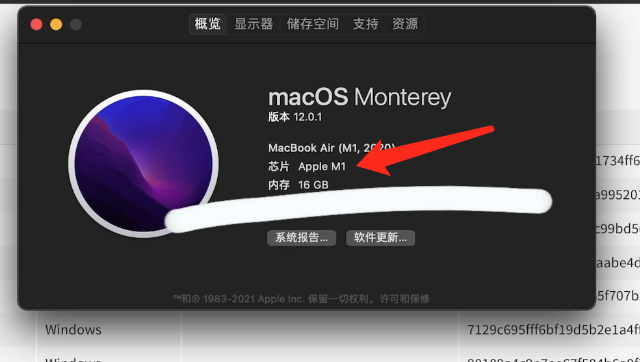
在安装文件的版本选择上,无论是3.10最新版,还是老版本,一律选择arm架构专用的安装包
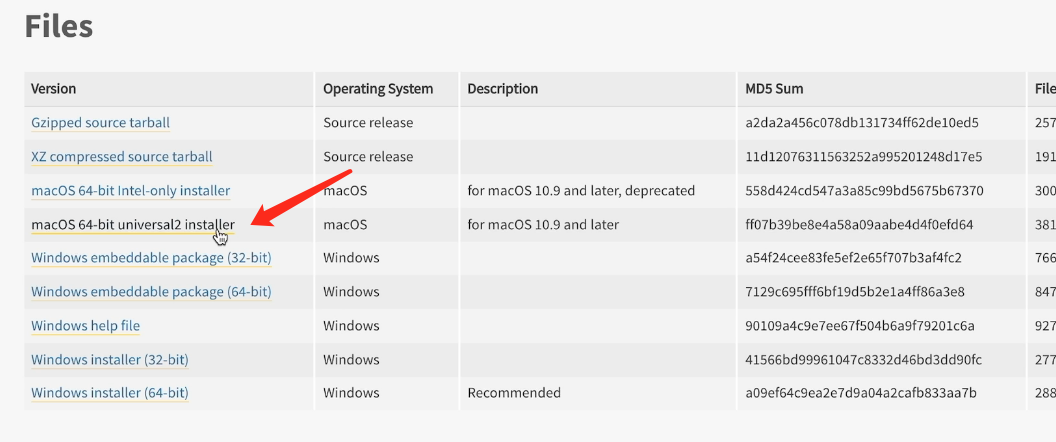
随后双击安装,安装流程上没有任何区别,同样可以配置pip源。
编辑器层面,也是选择arm架构的版本进行下载。
可以说m1 芯片mac系统在配置上除了安装文件一律选择arm架构,其他流程和intel 芯片的mac系统并无二致。
最后来看看ubuntu系统,这里我们以百度云的ubuntu 20.04的版本为例子。
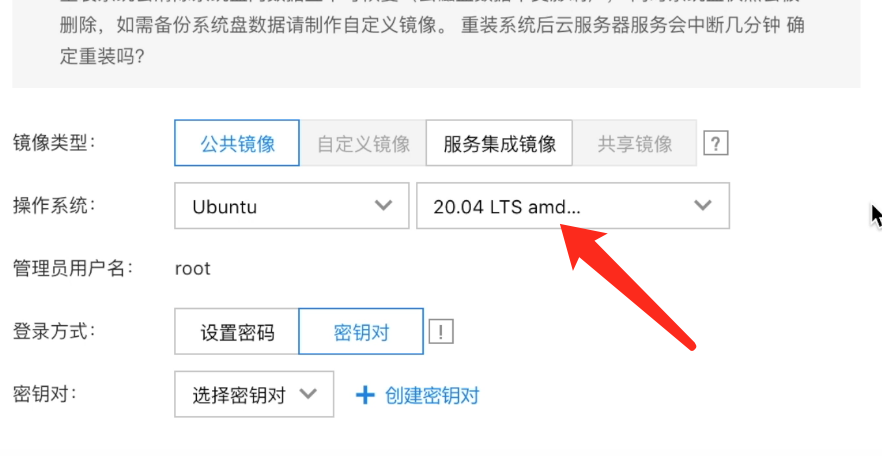
ubuntu也是第一个支持通过软件管理器直接安装python3.10的unix内核系统,其他系统比如说centos还需要进行编译安装,这里我们用apt-get来安装python。
登录系统后,首先将安装源添加到apt-get,添加 deadsnakes PPA 到源列表。
add-apt-repository ppa:deadsnakes/ppa升级apt-get。
apt update随后安装 python 3.10
apt install python3.10安装成功后,就可以直接进入python命令行了。
root@instance-fxsra23d:~# python3.10
Python 3.10.0 (default, Oct 4 2021, 22:09:55) [GCC 9.3.0] on linux
Type "help", "copyright", "credits" or "license" for more information.
>>>但是这里3.10并不是唯一版本,我们可以看到系统默认的版本是3.8。
root@instance-fxsra23d:~# python3
Python 3.8.10 (default, Sep 28 2021, 16:10:42)
[GCC 9.3.0] on linux
Type "help", "copyright", "credits" or "license" for more information.
>>>随后可以使用命令将3.10设置为第一顺位的默认版本。
sudo update-alternatives --install /usr/bin/python3 python3 /usr/bin/python3.10 1之后默认版本就已经切换为python 3.10
root@instance-fxsra23d:~# python3
Python 3.10.0 (default, Oct 4 2021, 22:09:55) [GCC 9.3.0] on linux
Type "help", "copyright", "credits" or "license" for more information.
>>>结语:藉此,我们分别在两个不同芯片架构上的五个不一样的操作系统展示了如何配置python3.10开发环境,诚然,python 3.10 新版本固然不错,但是现有项目能否在不作大面积修改的情况下仍然可以正常运行需要打一个问号,是的,版本迭代的理想性和语言升级实践的现实性之间,总是存在相当的差距,从而使得升级本身造成很大的阻力,但很多时候,为了长期利益,短期的阵痛则是必须的。
Recommend
About Joyk
Aggregate valuable and interesting links.
Joyk means Joy of geeK